
Nodig voor deze les:
Misted achtergrondplaatje.
Tube 465 pixels langste zijde.
Selectie: sel-a3-1, zet je in de map selecties.
Rivets Metalic, zet je in de map plaatjespenseel.
Deze materialen vind je hier
Hebben we alles gevonden? Dan gaan we beginnen.
1:Open PSP, achtergrondplaatje en je tube.
2:Zoek met het Gereedschap Pipet een lichte voor - en donkere achtergrondkleur uit je tube.
Tube mag je even weg zetten door op het minnetje te klikken.
3:Zet je voorgrond op Verloop. Voorgrond/achtergrond, Middelpunt: H en V op 50.
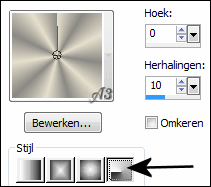
4:Bestand - Nieuw - Breedte 648 pixels - Hoogte 500 pixels.
Aangevinkt Rasterachtergrond, Kleurdiepte - RGB-8bits/kanaal - Transparant.
5:Neem je Vlakvulling (emmertje) en zet de instellingen als volgt:
Afstemmingsmodus: Geen, Mengmodus: Normaal, Dekking: 100.
6:Vul de laag met het verloop.
7:Aanpassen - Vervagen - Gaussiaanse vervaging - Bereik op 20.
8:Lagen - Nieuwe rasterlaag.
9:Selecties - Selectie laden/opslaan - Selectie laden vanaf schijf - sel-a3-1.
Aangevinkt zijn Luminantie van bron en Selectie vervangen.
10: Vul de selectie met je achtergrondkleur.
11:Effecten - Textuureffecten - Lamellen. Bij kleur je voorgrondkleur.
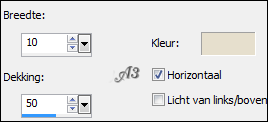
12:Herhaal Lamellen met de Breedte op 2 en haal het vinkje weg.
13:Effecten - 3D-effecten - Slagschaduw - V en H: 5, Dekking: 50, Vervagen: 15, Kleur: zwart.
14:Herhaal de slagschaduw zet V en H op MIN 5.
15:Selecties - Niets selecteren.
16:Gereedschap - Toverstaf. Modus: Vervangen - Afstemmingsmodus: RGB-waarde
Tolerantie en doezelen op 0, vinkje bij aaneengesloten, Anti-alias - Binnen.
17:Klik met je Toverstaf in de ruitvorm.
18:Selecties - Wijzigen - Selectieranden selecteren - Aangevinkt zijn: Binnen en Anti-alias, Randbreedte 8.
19:Vul de selectie met je achtergrondkleur.
20:Effecten - 3D-effecten - Ciseleren - Grootte: 2, Transparant.
21:Selecties - Niets selecteren.
22:Klik met je Toverstaf nog een keer in de ruitvorm.
23:Selecties - Wijzigen - Inkrimpen - 10.
24:Slagschaduw - zet H op 5, Vervagen op 10.
25:Herhaal de slagschaduw - zet V op 5 en H op MIN 5.
26:Nieuwe rasterlaag.
27:Open en activeer je misted achtergrondplaatje.
28:Bewerken - Kopiëren.
29:Dit plaatje hebben we niet meer nodig, dus sluit maar af.
30:Terug naar je werkje.
Bewerken - Plakken in selectie.
31:Zet de Laagdekking op 60 of wat jij mooier vindt.
32:Niets selecteren.
33:Open en activeer je tube.
34:Kopieer je tube, ook deze mag je dan afsluiten.
35:Terug naar je werkje en plak hem als nieuwe laag.
36:Met Gereedschap Verplaatsen zet je hem op een leuke plek.
37:Slagschaduw - V en H: 2, Vervagen: 25.
38:Nieuwe rasterlaag.
39:Gereedschap Plaatjespenseel - Rivets Metalic.
Schaal: 90, Stap: 250, Plaatsings - en Selectiemodus op Willekeurig.
40:Zet hem op 1 van de 4 hoeken, kijk even naar het voorbeeld.
41:Slagschaduw - V en H: 1, Dekking: 100, Vervagen: 1.
42:Het is de bedoeling dat hij in de lege hoeken komt, ik heb er maar 3 dus,
2x Lagen - dupliceren.
43:Zet de gedupliceerde lagen met Gereedschap Verplaatsen op de goede plek.
44:Zet je verloop weer terug op voorgrondkleur.
45:Gereedschap Tekst, kies een leuk lettertype, Maken als Vector.
Tik je tekst en klik op het V-tje.
46:Zet je tekst op een leuke plaats en maak hem dmv de vectorblokjes op maat.
47:Slagschaduw, instellingen staan goed.
48:Nieuwe rasterlaag voor je naam of watermerk.
49:Activeer Raster 1.
50:Aanpassen - Ruis toevoegen/verwijderen - Ruis toevoegen - Gaussiaans - 15 - Monochroom.
51:Effecten - Vervormingseffecten - Wind - Van rechts - 50.
52:Afbeelding - Randen toevoegen - Symmetrisch - 1 pixel - achtergrond kleur.
53:Bestand – exporteren – JPEG-optimalisatie.
Compressiewaarde op 20.
Geef je werkje een naam en sla je lesje op.
En klaar is de les.
Geschreven met PSPx5 door A3,
19 november 2012
